Введение

Security Boot (Secure Boot) - это функция встроенной защиты, которая предназначена для блокировки загрузки и установки несанкционированного программного обеспечения на компьютере. Однако, в некоторых случаях, вы можете захотеть отключить эту функцию, чтобы установить другую операционную систему или использовать несертифицированные драйверы.
Шаги для отключения Security Boot на ноутбуке Acer:
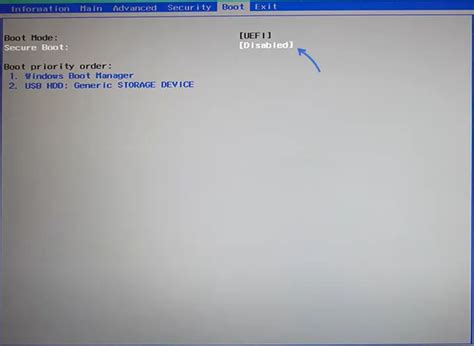
- Шаг 1: Включите или перезагрузите ноутбук Acer.
- Шаг 3: В меню BIOS найдите вкладку "Security" (Безопасность) или "Boot" (Загрузка). Используйте клавиши со стрелками на клавиатуре, чтобы переключаться между вкладками.
- Шаг 4: Найдите опцию "Secure Boot" (Security Boot) и выберите ее.
- Шаг 5: Используйте клавиши со стрелками, чтобы изменить значение "Secure Boot" на "Disabled" (Отключено).
- Шаг 6: Сохраните изменения, нажав клавишу F10, и выберите опцию "Yes" (Да), чтобы подтвердить сохранение. Ваш ноутбук Acer будет перезагружен.
Заключение

Теперь Security Boot будет отключен на вашем ноутбуке Acer. Обратите внимание, что изменение этой настройки может повлиять на безопасность вашего компьютера, поэтому будьте осторожны и удостоверьтесь, что загружаемое программное обеспечение и драйверы прошли проверку на безопасность.
Правила отключения Security Boot

Чтобы отключить Security Boot на ноутбуке Acer, следуйте этим простым правилам:
- Перезагрузите ноутбук и нажмите клавишу F2 или Delete, чтобы войти в BIOS (Basic Input/Output System) - это программное обеспечение, которое запускается при каждом включении устройства.
- Найдите в BIOS раздел, отвечающий за настройку Security Boot. Обычно он называется "Security" или "Boot Options".
- В этом разделе найдите опцию "Secure Boot" или "Security Boot" и измените ее значение на "Disabled".
- Сохраните изменения и выйдите из BIOS, нажав клавишу F10 или выбрав соответствующую опцию в меню.
После выполнения этих шагов Security Boot будет отключен на ноутбуке Acer. Обратите внимание, что процедура может немного отличаться в зависимости от модели и версии BIOS вашего устройства. Не забудьте сохранить все изменения перед выходом из BIOS, чтобы они вступили в силу.